Tutorial: Aufrufen der Microsoft Graph-API in einer Node.js-Konsolen-Daemon-App
In diesem Tutorial erstellen Sie eine Konsolen-Daemon-App, die die Microsoft Graph-API unter Verwendung ihrer eigenen Identität aufruft. Die erstellte Daemon-App verwendet die Microsoft-Authentifizierungsbibliothek (Microsoft Authentication Library, MSAL) für Node.js.
Führen Sie die Schritte in diesem Tutorial für folgende Aktionen aus:
- Registrieren der Anwendung im Azure-Portal
- Erstellen eines Node.js-Konsolen-Daemon-App-Projekts
- Hinzufügen von Authentifizierungslogik zur App
- Hinzufügen von App-Registrierungsdetails
- Hinzufügen einer Methode zum Anrufen einer Web-API
- Testen der App
Voraussetzungen
- Node.js
- Visual Studio Code oder ein anderer Code-Editor
Registrieren der Anwendung
Führen Sie zunächst die Schritte unter Schnellstart: Registrieren einer Anwendung bei Microsoft Identity Platform aus, um Ihre App zu registrieren.
Verwenden Sie die folgenden Einstellungen für Ihre App-Registrierung:
- Name:
NodeDaemonApp(Vorschlag) - Unterstützte Kontotypen: Nur Konten in diesem Organisationsverzeichnis
- API-Berechtigungen: Microsoft-APIs>Microsoft Graph>Anwendungsberechtigungen>
User.Read.All - Geheimer Clientschlüssel:
*********(Notieren Sie diesen Wert für die Verwendung in einem späteren Schritt. Er wird nur einmal angezeigt.)
Erstellen des Projekts
Erstellen Sie zunächst ein Verzeichnis für dieses Node.js Tutorialprojekt. Zum Beispiel NodeDaemonApp.
Wechseln Sie in Ihrem Terminal in das Verzeichnis, das Sie erstellt haben (das Projektstammverzeichnis), und führen Sie dann die folgenden Befehle aus:
npm init -y npm install --save dotenv yargs axios @azure/msal-nodeBearbeiten Sie als Nächstes die Datei package.json im Stammverzeichnis des Projekts, und stellen Sie den Wert
mainmitbin/voran, wie folgt:"main": "bin/index.js",Erstellen Sie nun das Verzeichnis bin, und fügen Sie in bin den folgenden Code zu einer neuen Datei namens index.js hinzu:
#!/usr/bin/env node // read in env settings require('dotenv').config(); const yargs = require('yargs'); const fetch = require('./fetch'); const auth = require('./auth'); const options = yargs .usage('Usage: --op <operation_name>') .option('op', { alias: 'operation', describe: 'operation name', type: 'string', demandOption: true }) .argv; async function main() { console.log(`You have selected: ${options.op}`); switch (yargs.argv['op']) { case 'getUsers': try { // here we get an access token const authResponse = await auth.getToken(auth.tokenRequest); // call the web API with the access token const users = await fetch.callApi(auth.apiConfig.uri, authResponse.accessToken); // display result console.log(users); } catch (error) { console.log(error); } break; default: console.log('Select a Graph operation first'); break; } }; main();
Die index.js-Datei, die Sie gerade erstellt haben, verweist auf zwei weitere Knotenmodule, die Sie als Nächstes erstellen:
- auth.js: Verwendet MSAL-Knoten zum Abrufen von Zugriffstoken aus der Microsoft Identity Platform.
- fetch.js: Fordert Daten von der Microsoft Graph-API an, indem Zugriffstoken (abgerufen in auth.js) in HTTP-Anforderungen an die API eingeschlossen werden.
Am Ende des Tutorials sollte die Datei- und Verzeichnisstruktur Ihres Projekts in etwa wie die folgende aussehen:
NodeDaemonApp/
├── bin
│ ├── auth.js
│ ├── fetch.js
│ ├── index.js
├── package.json
└── .env
Hinzufügen von Authentifizierungslogik
Fügen Sie im Verzeichnis bin den folgenden Code zu einer neuen Datei mit dem Namen auth.js hinzu. Der Code in auth.js erhält ein Zugriffstoken von der Microsoft Identity Platform für die Einbindung in Microsoft Graph-API-Anforderungen.
const msal = require('@azure/msal-node');
/**
* Configuration object to be passed to MSAL instance on creation.
* For a full list of MSAL Node configuration parameters, visit:
* https://github.com/AzureAD/microsoft-authentication-library-for-js/blob/dev/lib/msal-node/docs/configuration.md
*/
const msalConfig = {
auth: {
clientId: process.env.CLIENT_ID,
authority: process.env.AAD_ENDPOINT + '/' + process.env.TENANT_ID,
clientSecret: process.env.CLIENT_SECRET,
}
};
/**
* With client credentials flows permissions need to be granted in the portal by a tenant administrator.
* The scope is always in the format '<resource>/.default'. For more, visit:
* https://learn.microsoft.com/azure/active-directory/develop/v2-oauth2-client-creds-grant-flow
*/
const tokenRequest = {
scopes: [process.env.GRAPH_ENDPOINT + '/.default'],
};
const apiConfig = {
uri: process.env.GRAPH_ENDPOINT + '/v1.0/users',
};
/**
* Initialize a confidential client application. For more info, visit:
* https://github.com/AzureAD/microsoft-authentication-library-for-js/blob/dev/lib/msal-node/docs/initialize-confidential-client-application.md
*/
const cca = new msal.ConfidentialClientApplication(msalConfig);
/**
* Acquires token with client credentials.
* @param {object} tokenRequest
*/
async function getToken(tokenRequest) {
return await cca.acquireTokenByClientCredential(tokenRequest);
}
module.exports = {
apiConfig: apiConfig,
tokenRequest: tokenRequest,
getToken: getToken
};
Im obigen Codeausschnitt erstellen Sie zuerst ein Konfigurationsobjekt (msalConfig) und übergeben es, um ein MSAL-Element vom Typ ConfidentialClientApplication zu initialisieren. Anschließend erstellen Sie eine Methode zum Abrufen von Token über Clientanmeldeinformationen und machen dieses Modul schließlich verfügbar, damit darauf von main.js zugegriffen werden kann. Die Konfigurationsparameter in diesem Modul stammen aus einer Umgebungsdatei, die im nächsten Schritt erstellt wird.
Hinzufügen von App-Registrierungsdetails
Erstellen Sie eine Umgebungsdatei zum Speichern der App-Registrierungsdetails, die beim Abrufen von Token verwendet werden. Erstellen Sie hierzu im Stammordner des Beispiels (NodeDaemonApp) eine Datei mit dem Namen .env, und fügen Sie den folgenden Code hinzu:
# Credentials
TENANT_ID=Enter_the_Tenant_Id_Here
CLIENT_ID=Enter_the_Application_Id_Here
CLIENT_SECRET=Enter_the_Client_Secret_Here
# Endpoints
AAD_ENDPOINT=Enter_the_Cloud_Instance_Id_Here/
GRAPH_ENDPOINT=Enter_the_Graph_Endpoint_Here/
Füllen Sie diese Details mit den Werten aus, die Sie aus dem Azure-Portal für die App-Registrierung abrufen:
Enter_the_Tenant_Id_heresollte einer der folgenden Werte sein:- Wenn Ihre Anwendung Nur Konten in diesem Organisationsverzeichnis unterstützt, ersetzen Sie diesen Wert durch die Mandanten-ID oder den Mandantennamen. Beispiel:
contoso.microsoft.com. - Falls Ihre Anwendung Konten in einem beliebigen Organisationsverzeichnis unterstützt, ersetzen Sie diesen Wert durch
organizations. - Unterstützt Ihre Anwendung Konten in allen Organisationsverzeichnissen und persönliche Microsoft-Konten, ersetzen Sie diesen Wert durch
common. - Wenn Sie die Unterstützung ausschließlich auf persönliche Microsoft-Konten beschränken möchten, ersetzen Sie diesen Wert durch
consumers.
- Wenn Ihre Anwendung Nur Konten in diesem Organisationsverzeichnis unterstützt, ersetzen Sie diesen Wert durch die Mandanten-ID oder den Mandantennamen. Beispiel:
Enter_the_Application_Id_Here: Die Anwendungs-ID (Client) der von Ihnen registrierten Anwendung.Enter_the_Cloud_Instance_Id_Here: Die Azure Cloud-Instanz, in der Ihre Anwendung registriert ist.- Geben Sie für die Azure-Hauptcloud (oder die globale Cloud)
https://login.microsoftonline.comein. - Geeignete Werte für nationale Clouds (z. B. für China) finden Sie unter Nationale Clouds.
- Geben Sie für die Azure-Hauptcloud (oder die globale Cloud)
Enter_the_Graph_Endpoint_Hereist die Instanz der Microsoft Graph-API, mit der die Anwendung kommunizieren soll.- Ersetzen Sie beide Vorkommen dieser Zeichenfolge für den globalen Microsoft Graph-API-Endpunkt durch
https://graph.microsoft.com. - Informationen zu Endpunkten in nationalen Cloudbereitstellungen finden Sie in der Microsoft Graph Dokumentation unter Bereitstellungen nationaler Clouds.
- Ersetzen Sie beide Vorkommen dieser Zeichenfolge für den globalen Microsoft Graph-API-Endpunkt durch
Hinzufügen einer Methode zum Anrufen einer Web-API
Erstellen Sie im Ordner bin eine weitere Datei mit dem Namen fetch.js, und fügen Sie den folgenden Code hinzu, der REST-Aufrufe der Microsoft Graph-API durchführt:
const axios = require('axios');
/**
* Calls the endpoint with authorization bearer token.
* @param {string} endpoint
* @param {string} accessToken
*/
async function callApi(endpoint, accessToken) {
const options = {
headers: {
Authorization: `Bearer ${accessToken}`
}
};
console.log('request made to web API at: ' + new Date().toString());
try {
const response = await axios.get(endpoint, options);
return response.data;
} catch (error) {
console.log(error)
return error;
}
};
module.exports = {
callApi: callApi
};
In dieser Beispielanwendung dient die callApi-Methode zum Senden einer HTTP GET-Anforderung an eine geschützte Ressource, die ein Zugriffstoken erfordert. Der Inhalt wird anschließend an den Aufrufer zurückgegeben. Diese Methode fügt das abgerufene Token in den HTTP-Autorisierungsheader ein. Die geschützte Ressource ist in diesem Fall der Endpunkt „users“ der Microsoft Graph-API, der die Benutzer im Mandanten anzeigt, in dem diese App registriert ist.
Testen der App
Sie haben die Erstellung der Anwendung abgeschlossen und sind nun bereit, die Funktionalität der App zu testen.
Starten Sie die Node.js-Konsolen-Daemon-App, indem Sie den folgenden Befehl im Stammverzeichnis Ihres Projektordners ausführen:
node . --op getUsers
Dadurch sollten Sie eine JSON-Antwort von der Microsoft Graph-API erhalten, und ein Array von Benutzerobjekten sollte in der Konsole angezeigt werden:
You have selected: getUsers
request made to web API at: Fri Jan 22 2021 09:31:52 GMT-0800 (Pacific Standard Time)
{
'@odata.context': 'https://graph.microsoft.com/v1.0/$metadata#users',
value: [
{
displayName: 'Adele Vance'
givenName: 'Adele',
jobTitle: 'Retail Manager',
mail: 'AdeleV@msaltestingjs.onmicrosoft.com',
mobilePhone: null,
officeLocation: '18/2111',
preferredLanguage: 'en-US',
surname: 'Vance',
userPrincipalName: 'AdeleV@msaltestingjs.onmicrosoft.com',
id: '00aa00aa-bb11-cc22-dd33-44ee44ee44ee'
}
]
}
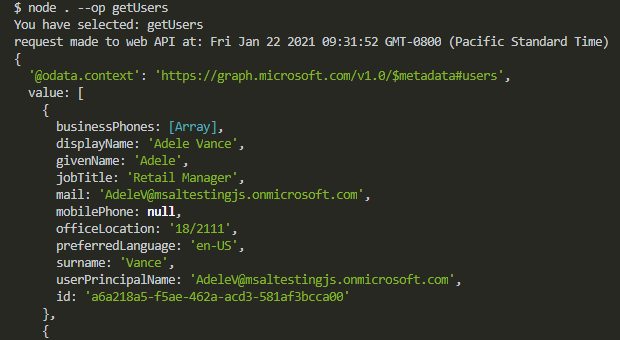
Funktionsweise der Anwendung
Diese Anwendung verwendet die Gewährung von OAuth 2.0-Clientanmeldeinformationen. Diese Art der Gewährung wird häufig für Interaktionen zwischen Servern verwendet, die ohne Benutzereingriff im Hintergrund ausgeführt werden müssen. Beim Flow zur Gewährung von Anmeldeinformationen kann ein Webdienst (ein vertraulicher Client) seine eigenen Anmeldeinformationen zum Authentifizieren verwenden, wenn ein anderer Webdienst aufgerufen wird, anstatt die Identität eines Benutzers anzunehmen. In der Regel werden für dieses Authentifizierungsmodell Anwendungen vom Typ Daemon oder Dienstkonto unterstützt.
Der anzufordernde Bereich für einen Anmeldeinformationsfluss für Clients ist der Name der Ressource, gefolgt von /.default. Durch diese Notation weiß Microsoft Entra ID, dass die Berechtigungen auf Anwendungsebene verwendet werden sollen, die im Zuge der Anwendungsregistrierung statisch deklariert wurden. Außerdem müssen diese API-Berechtigungen von einem Mandantenadministrator gewährt werden.
Nächste Schritte
Wenn Sie sich ausführlicher mit der Entwicklung von Node.js-Daemonanwendungen auf Microsoft Identity Platform beschäftigen möchten, können Sie sich die mehrteilige Szenarioreihe ansehen: